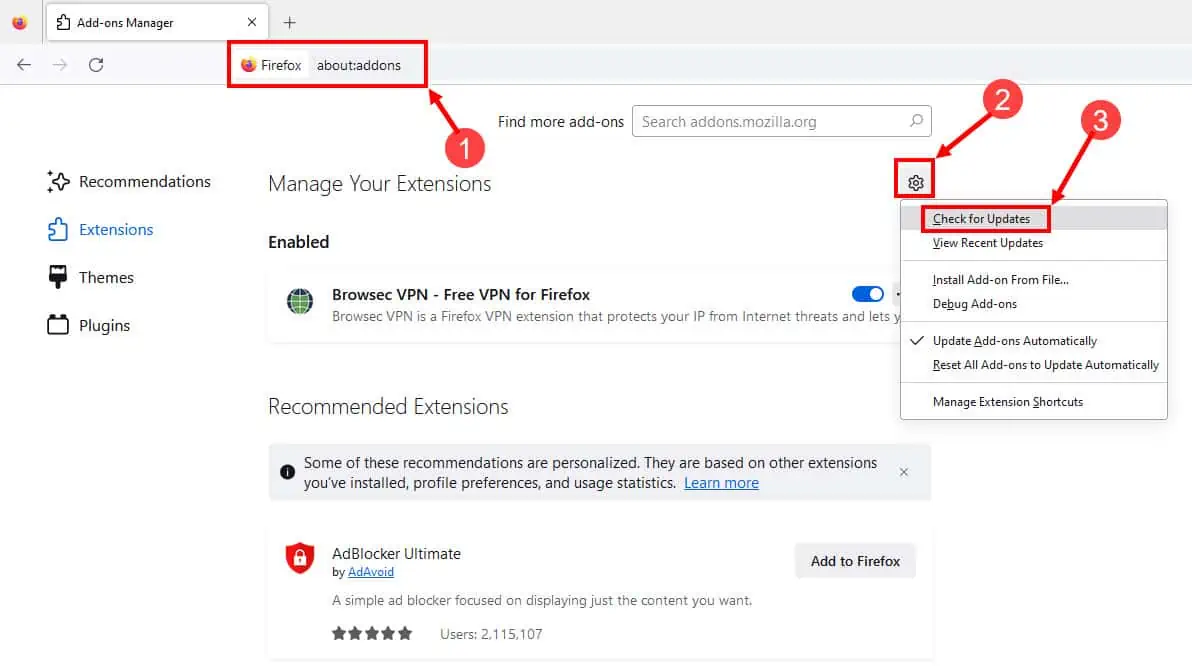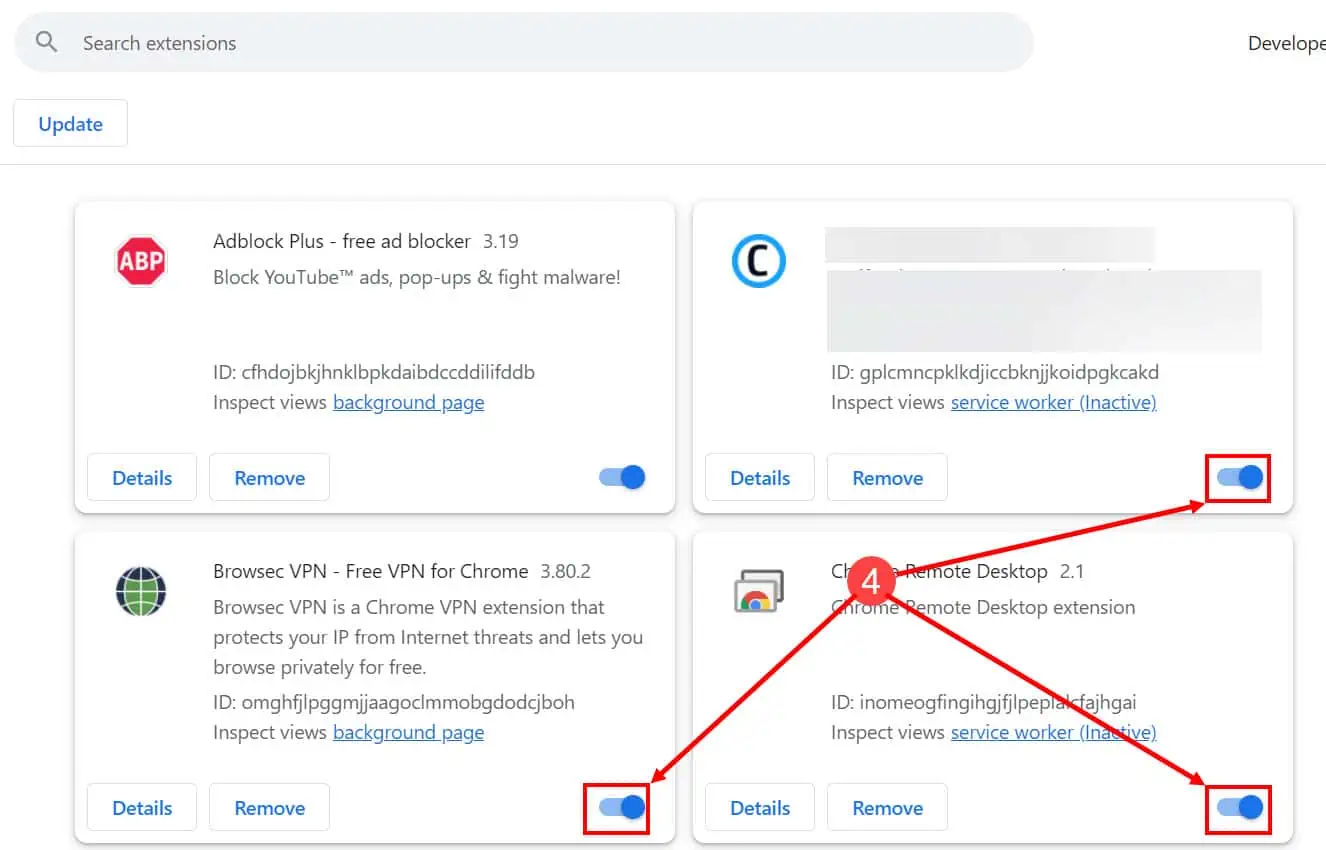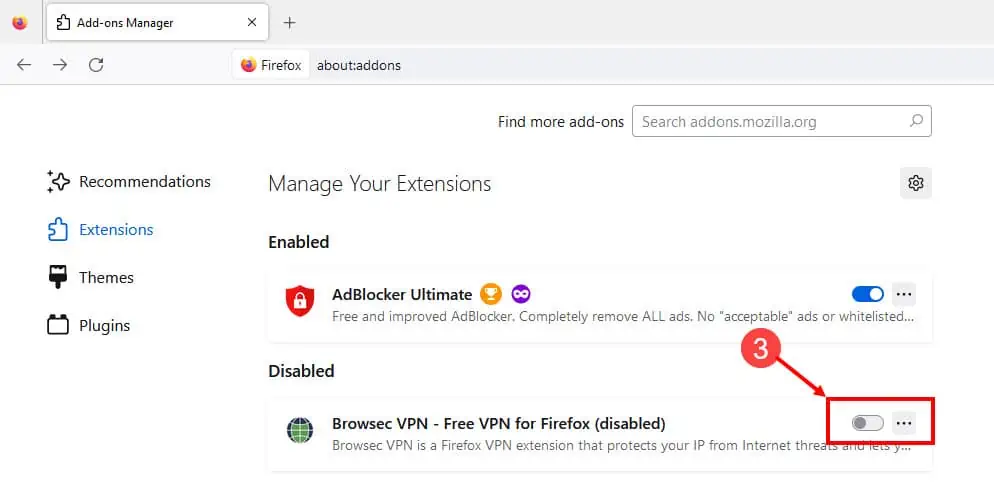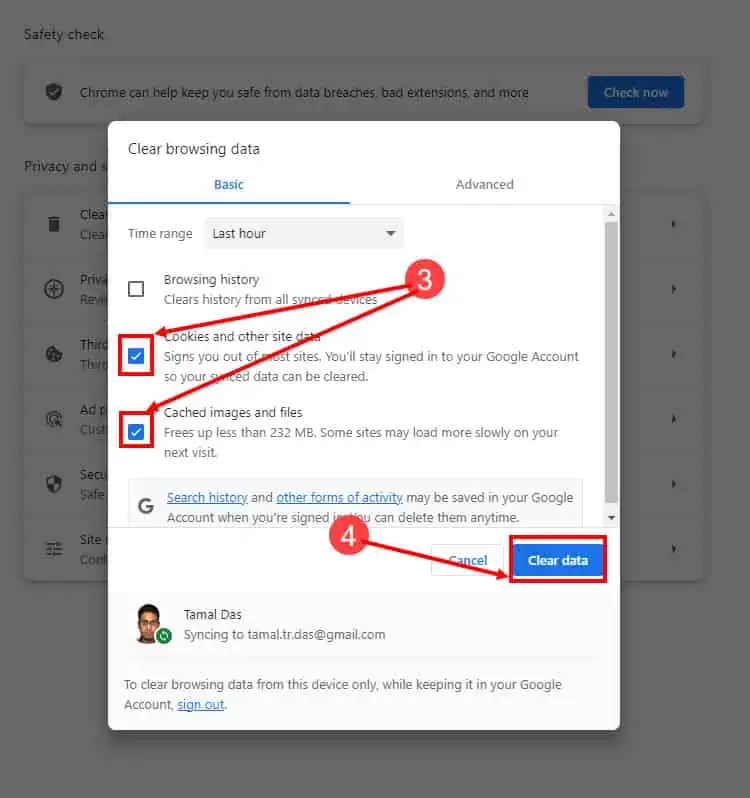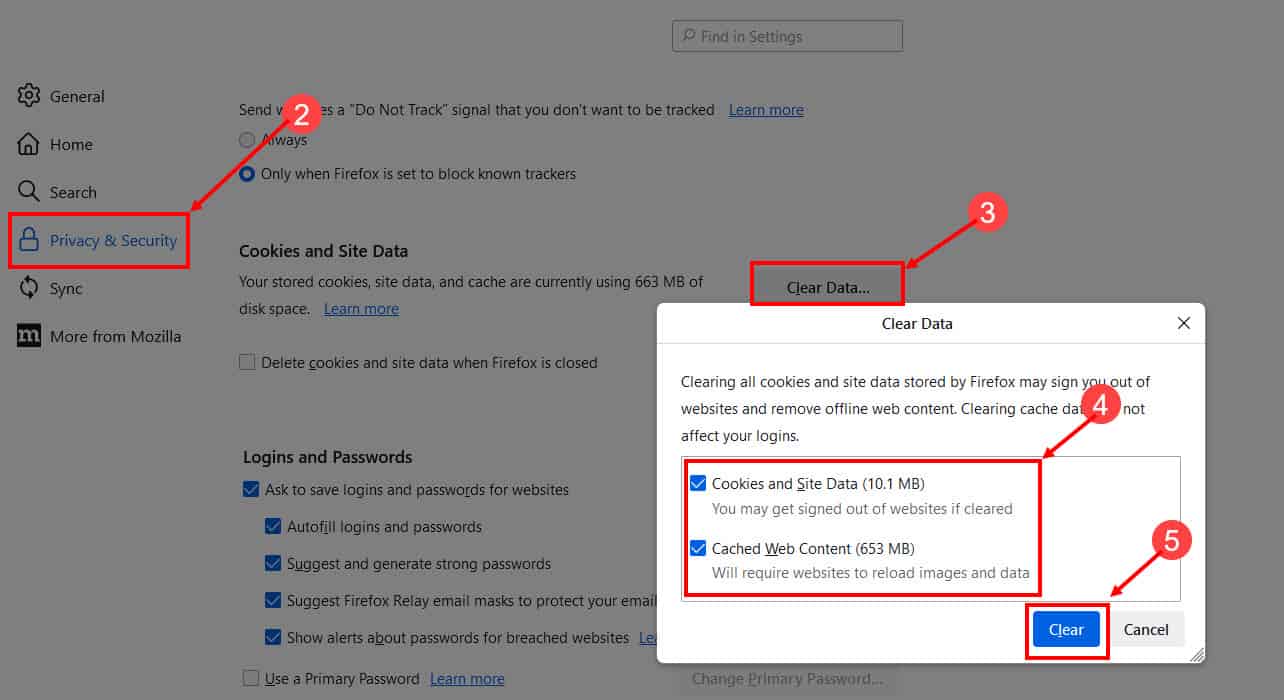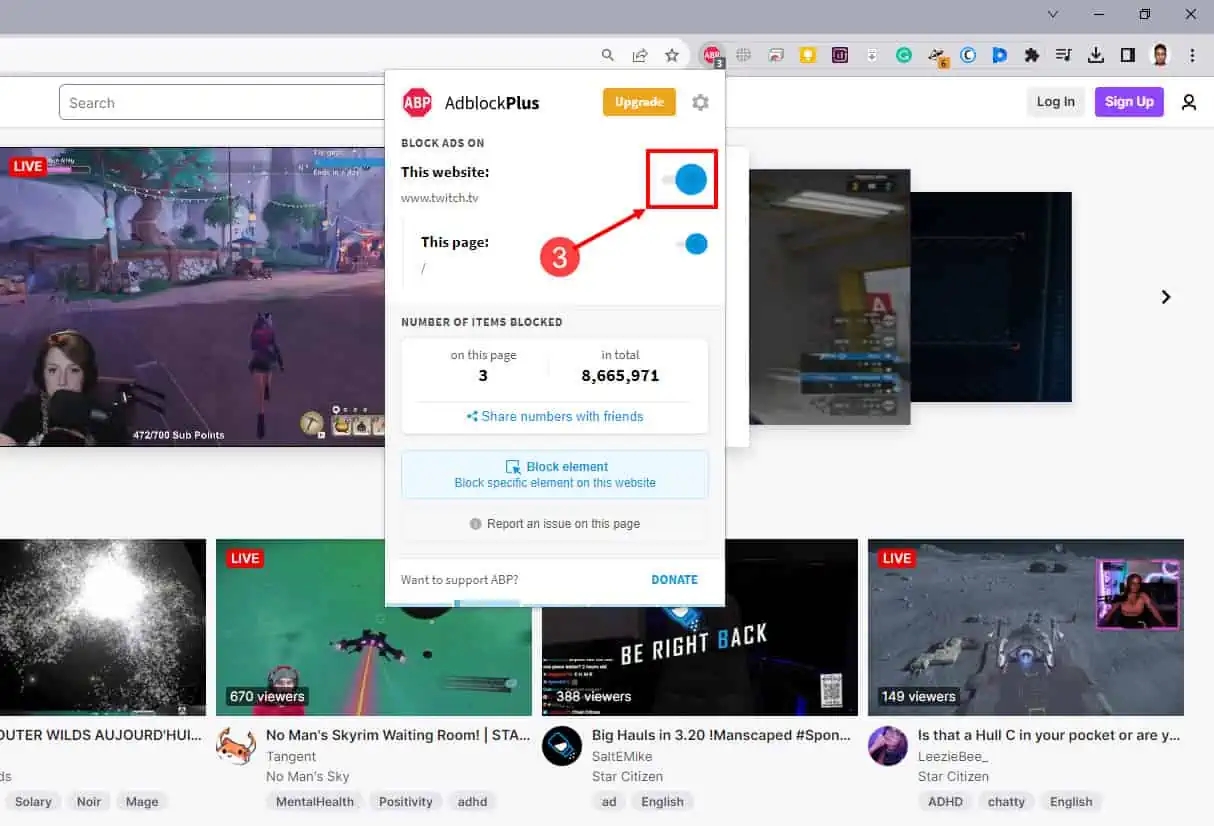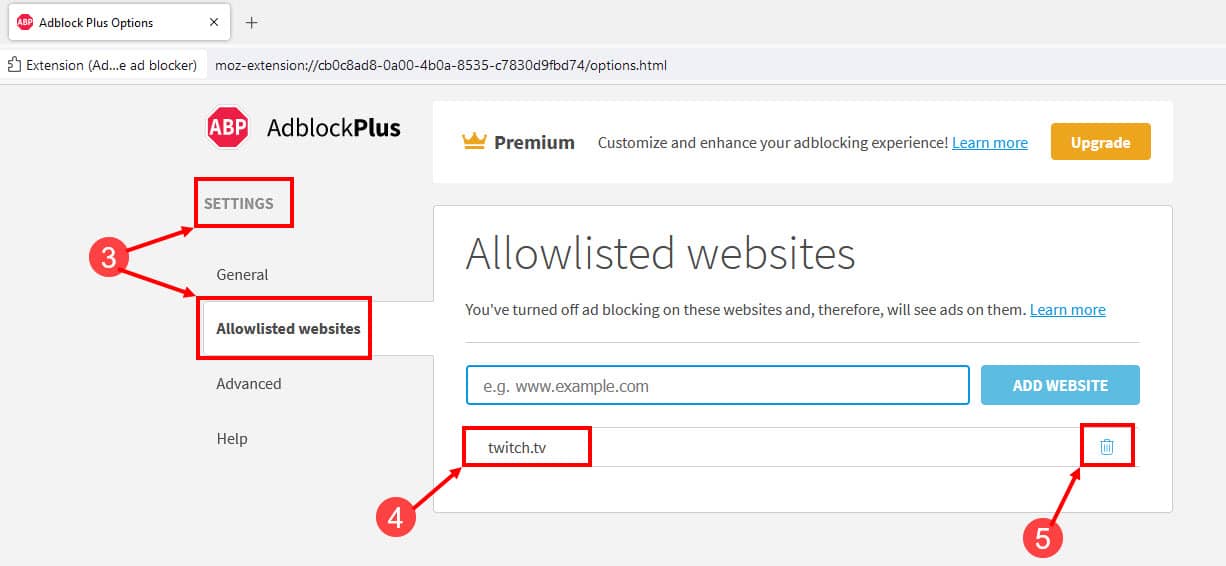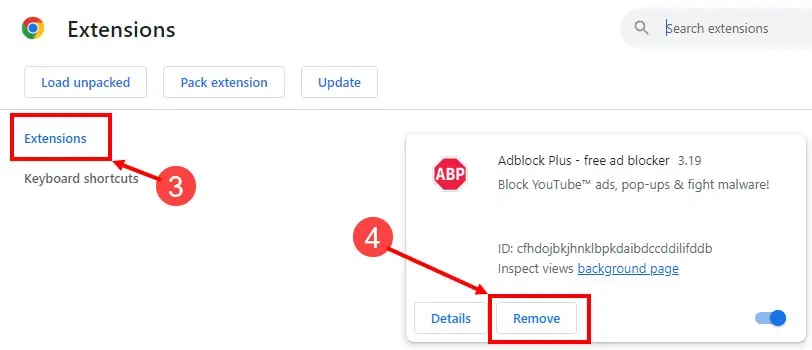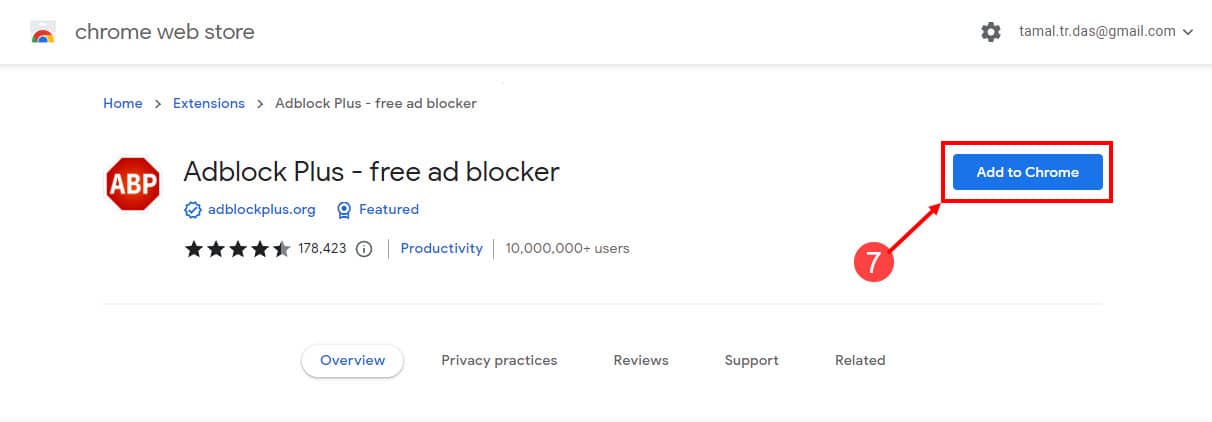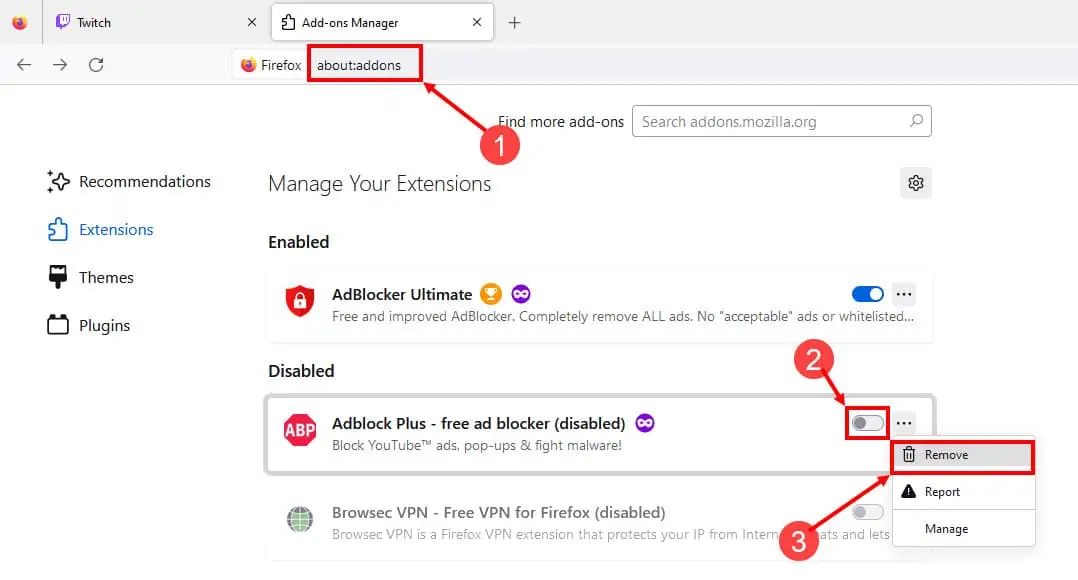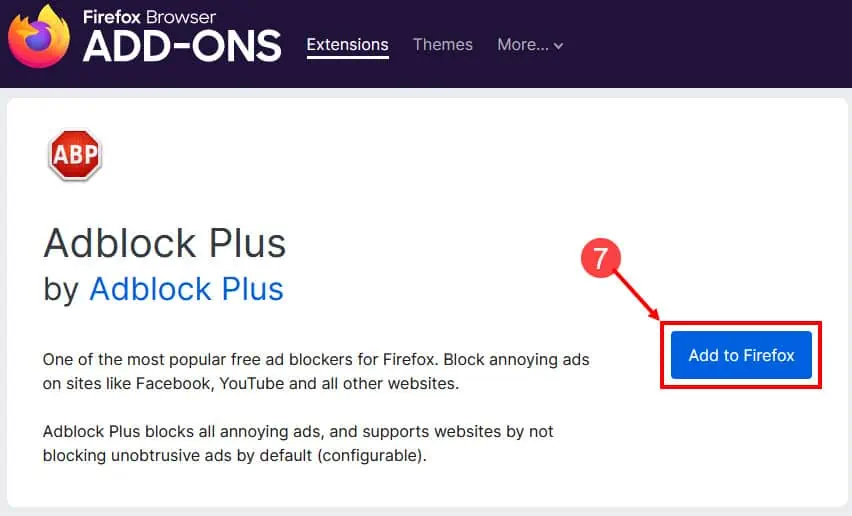AdBlock nefunguje na Twitchi: 5 rýchlych spôsobov, ako to opraviť
4 min. čítať
Publikované dňa
Prečítajte si našu informačnú stránku a zistite, ako môžete pomôcť MSPoweruser udržať redakčný tím Čítaj viac
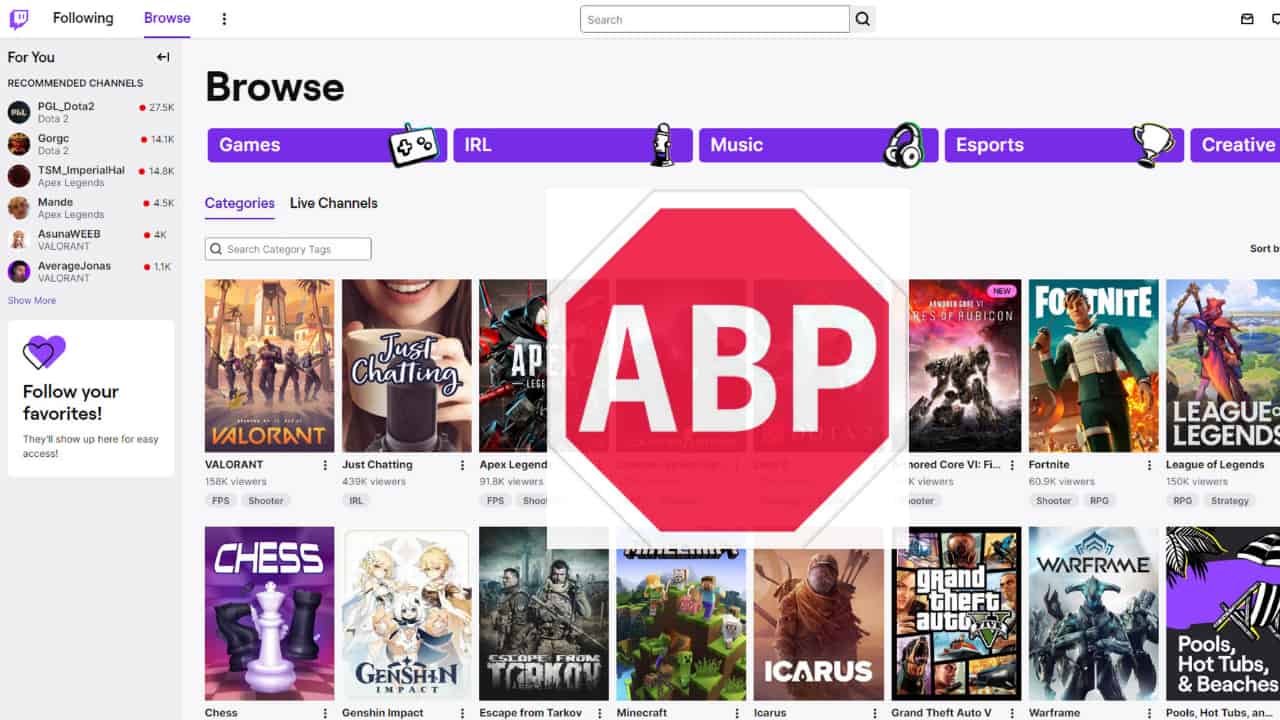
AdBlock je obľúbené rozšírenie, vďaka ktorému bude váš online zážitok bez reklám. Avšak, AdBlock nefunguje na Twitchi je problém, ktorý by mohol spôsobiť problémy vo vašom zážitku zo streamovania živého videa. Poďme zistiť, ako tento problém vyriešiť a zabezpečiť bezproblémové fungovanie tohto rozšírenia vo vašom prehliadači.
Riešenie 1: Aktualizujte rozšírenie AdBlock
Google Chrome
- Zadajte túto syntax do panela s adresou a prejdite na zoznam rozšírení prehliadača Chrome.
chrome://extensions - Zapnite Režim pre vývojárov v pravom hornom rohu kliknutím na modrý posúvač.
- kliknite na Aktualizácia tlačidlo na aktualizáciu všetkých nainštalovaných rozšírení vrátane AdBlock.
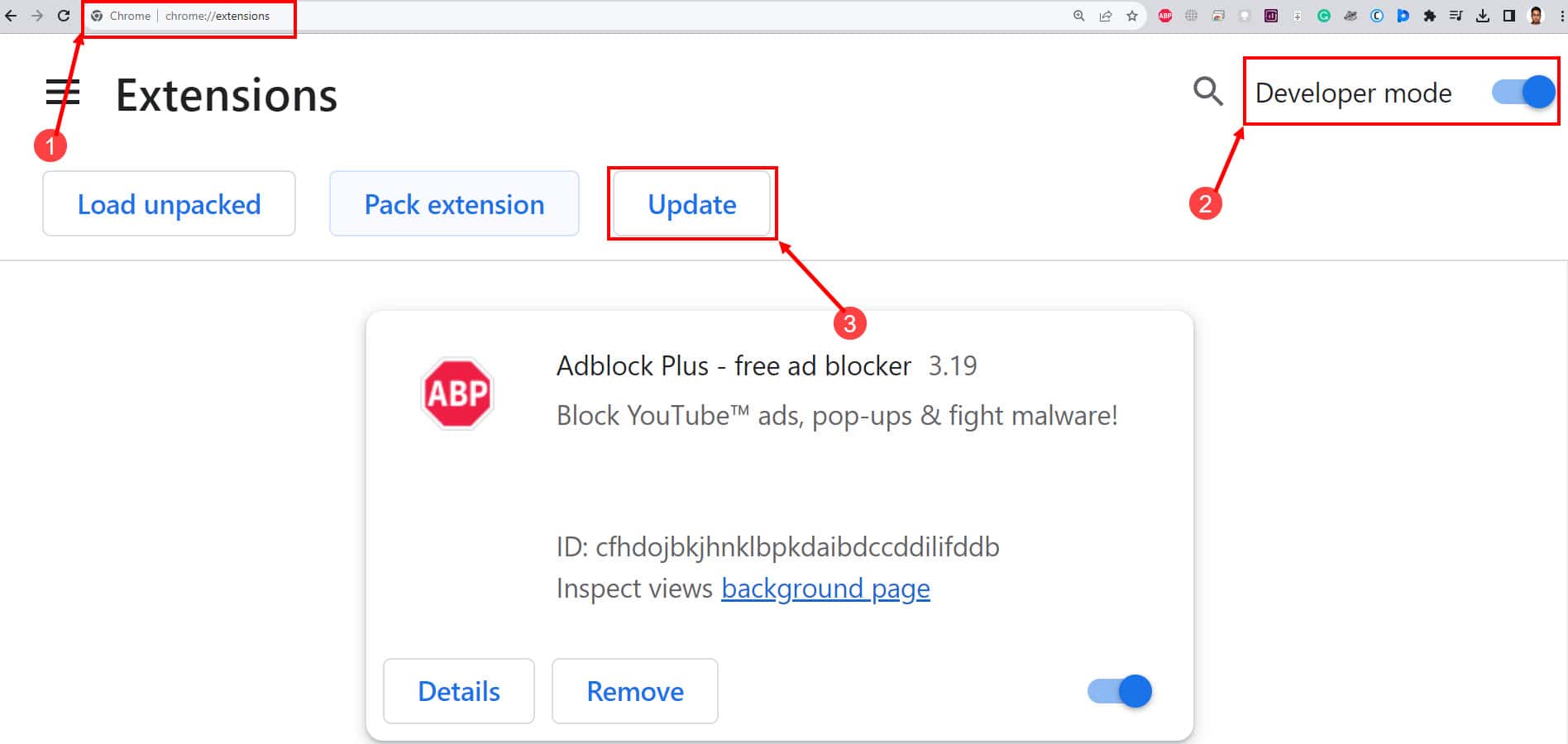
Mozilla Firefox
- Do panela s adresou prehliadača vložte nasledovné a stlačte Enter:
about:addons - kliknite na tlačidlo nastavení (ikona ozubeného kolieska). nad zoznamom rozšírení.
- Kliknite na Skontrolovať aktualizácie. Ak AdBlock používa zastaranú verziu, automaticky sa aktualizuje.
- Tiež sa uistite, že Automaticky aktualizovať doplnky možnosť je začiarknutá.
Riešenie 2: Zakážte ďalšie rozšírenia
Google Chrome
- kliknite na ikona troch bodiek z pravého rohu prehliadača Chrome.
- V ponuke umiestnite kurzor na Rozšírenie voľba
- Kliknite na správa rozšírenie získať zoznam všetkých nainštalovaných rozšírení.
- Teraz kliknite na modré posuvné tlačidlo pre všetky rozšírenia mimo AdBlock.
- Keď sú všetky ostatné rozšírenia zakázané, skontrolujte, či AdBlock funguje na Twitchi.
Mozilla Firefox
- kliknite na Rozšírenie ikonu z panela s nástrojmi Firefoxu.
- Vybrať karta rozšírení zľava, aby ste získali zoznam všetkých rozšírení.
- kliknite na modré posuvné tlačidlo všetkých rozšírení okrem AdBlock na ich deaktiváciu.
- Teraz skontrolujte, či správne funguje AdBlock.
Riešenie 3: Vymažte vyrovnávaciu pamäť prehliadača
Google Chrome
- Otvorte prehliadač Google Chrome.
- lis ctrl + smena + vymazať stlačte spolu, čím otvoríte sprievodcu Vymazať údaje prehliadania.
- Uistite sa, že krabica je vedľa Súbory cookie a iné údaje lokality a Cachované obrázky a súbory sú skontrolované.
- kliknite na clear dátum tlačidlo na odstránenie všetkých súborov vo vyrovnávacej pamäti z prehliadača.
Mozilla Firefox
- kliknite na ikona menu hamburger v prehliadači Firefox a vyberte položku Nastavenia.
- Vybrať Ochrana osobných údajov a bezpečnosť tab.
- Kliknite na Vyčistiť dáta… v časti Cookies a údaje stránok.
- Keď sa otvorí sprievodca Clear Data, zrušte začiarknutie pre Súbory cookie a údaje stránok a udržať Kontrola webového obsahu vo vyrovnávacej pamäti označené.
- kliknite na Vymazať tlačidlo na odstránenie údajov uložených vo vyrovnávacej pamäti z prehliadača Firefox.
- Zatvorte stránku a začnite používať Twitch bez reklám.
Riešenie 4: Odstráňte Twitch z Whitelistu AdBlock
Google Chrome
- Otvorený škubnutí v prehliadači Chrome a kliknite na položku Adblock ikonu na paneli s nástrojmi.
- Ak ste tento web pridali na bielu listinu, zobrazí sa vám upozornenie, že AdBlock je pre tento web pozastavený.
- kliknite na Zrušte pozastavenie AdBlock tlačidlo a Twitch bude okamžite odstránený z bieleho zoznamu.
Mozilla Firefox
- Otvorený Firefox a kliknite na Ikona rozšírenia AdBlock v pravom hornom rohu.
- kliknite na ozubené koliesko napravo.
- na nastavenie stránka, Povolené webové stránky otvorí sa karta.
- Pozrite sa, či tam nájdete Twitch.
- Ak tam je, kliknite na ikona odpadkového koša vedľa neho odstrániť webovú lokalitu zo zoznamu.
Riešenie 5: Preinštalujte rozšírenie prehliadača AdBlock
Google Chrome
- V prehliadači Google Chrome kliknite na ikonu ikona troch bodiek v pravom hornom rohu.
- Ukážte kurzorom na Rozšírenie a vyberte správa rozšírenie.
- Zobrazí sa zoznam všetkých nainštalovaných rozšírení.
- kliknite na odstrániť tlačidlo pod AdBlock. Po zobrazení výzvy znova kliknite na odstrániť.
- Opäť prejdite na kartu Rozšírenia a kliknite na Otvorte Internetový obchod Chrome v ľavom dolnom rohu.
- Typ Adblock v poli Hľadať v obchode vľavo.
- Kliknite na názov rozšírenia a vyberte si Pridať do prehliadača Chrome tlačidlo.
- Kliknite na Pridať rozšírenie na potvrdenie inštalácie.
Mozilla Firefox
- Navštívte zoznam rozšírení vo Firefoxe zadaním nasledujúcej adresy URL do panela s adresou:
about:addons - Kliknutím na tlačidlo modrého posúvača vedľa AdBlock ho deaktivujete.
- kliknite na tlačidlo s tromi bodkami A vyberte odstrániť.
- Opäť vyberte odstrániť pre potvrdenie odinštalovania AdBlock.
- Teraz napíšte Adblock v poli Nájsť ďalšie doplnky a stlačte vstúpiť.
- Na novej karte nájdite a kliknite na Adblock.
- Teraz kliknite na Pridať do prehliadača Firefox tlačidlo na jeho preinštalovanie.
Pomocou vyššie uvedených metód by ste mali byť schopní opraviť, že AdBlock nefunguje na probléme Twitch. Povedzte nám v sekcii komentárov, ktorá metóda pre vás fungovala.